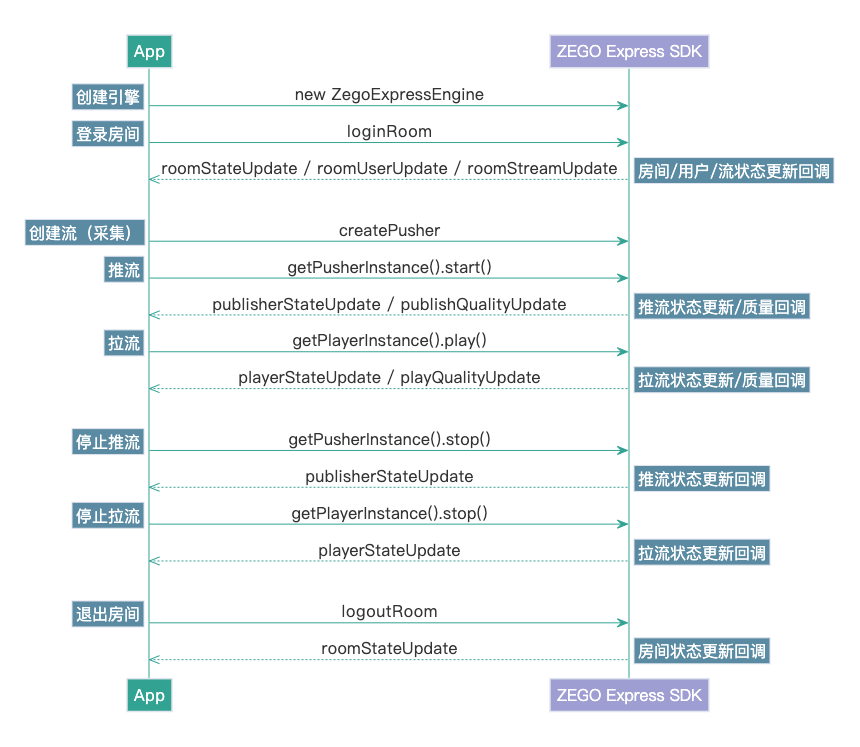- A+
1 微信小程序原生推拉流组件功能简介
本文将介绍如何使用微信小程序原生推拉流组件 <live-pusher> 和 <live-player> 进行推拉流,快速实现一个简单的实时音视频通话。
由于微信小程序原生推拉流组件使用起来比较复杂,推荐开发者使用即构封装的音视频SDK <zego-push> 和 <zego-player> 组件实现视频通话,可参考 实现视频通话。
2 实现微信小程序音视频通话的前提条件
在实现基本的实时音视频功能之前,请确保:
- 已在项目中集成 ZEGO Express SDK 即构音视频SDK,详情请参考 快速开始 - 集成。
- 已在 ZEGO 控制台 创建项目,申请有效的 AppID 和 ServerSecret,详情请参考 控制台 - 项目管理 中的“项目信息”。
3 即构音视频SDK实现流程
用户通过 ZEGO Express SDK 即构音视频SDK进行视频通话的基本流程为:
用户 A、B 加入房间,用户 B 预览并将音视频流推送到 ZEGO 云服务(推流),用户 A 收到用户 B 推送音视频流的通知之后,在通知中播放用户 B 的音视频流(拉流)。
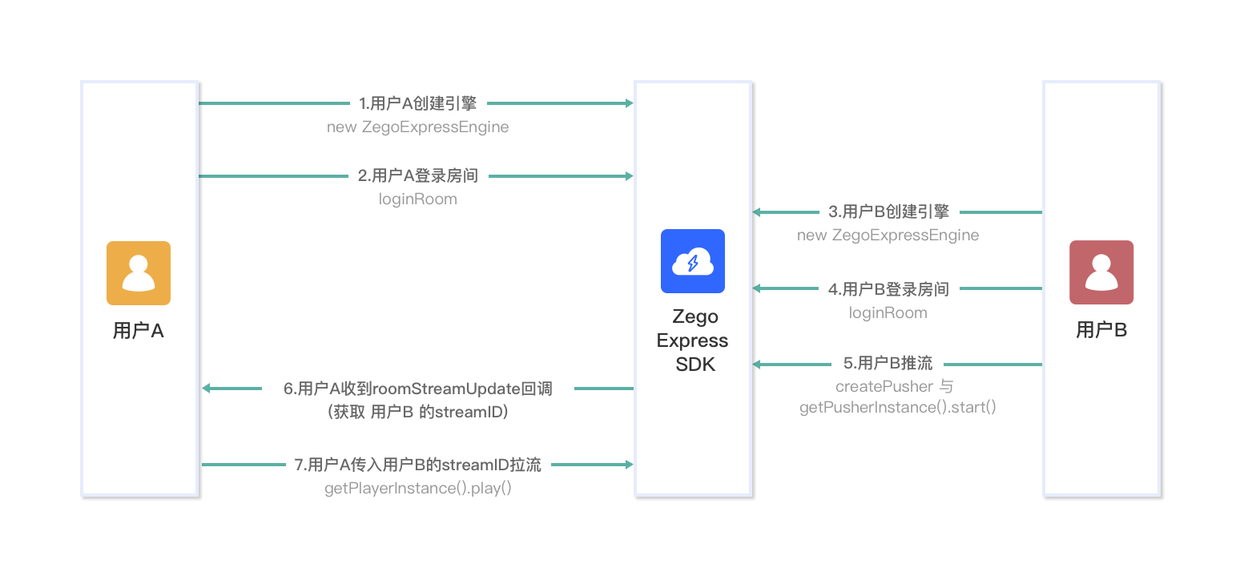
3.1 配置微信小程序后台
在初始化 音视频SDK 前,需要在 微信公众平台 中进行如下配置:
-
服务器域名配置:在“小程序后台 > 开发管理 > 开发设置 > 服务器域名”中,按照协议分类,将即构 Server 地址、LogUrl、以及用户业务需要用到的地址填到指定的“request合法域名”或“socket合法域名”中。
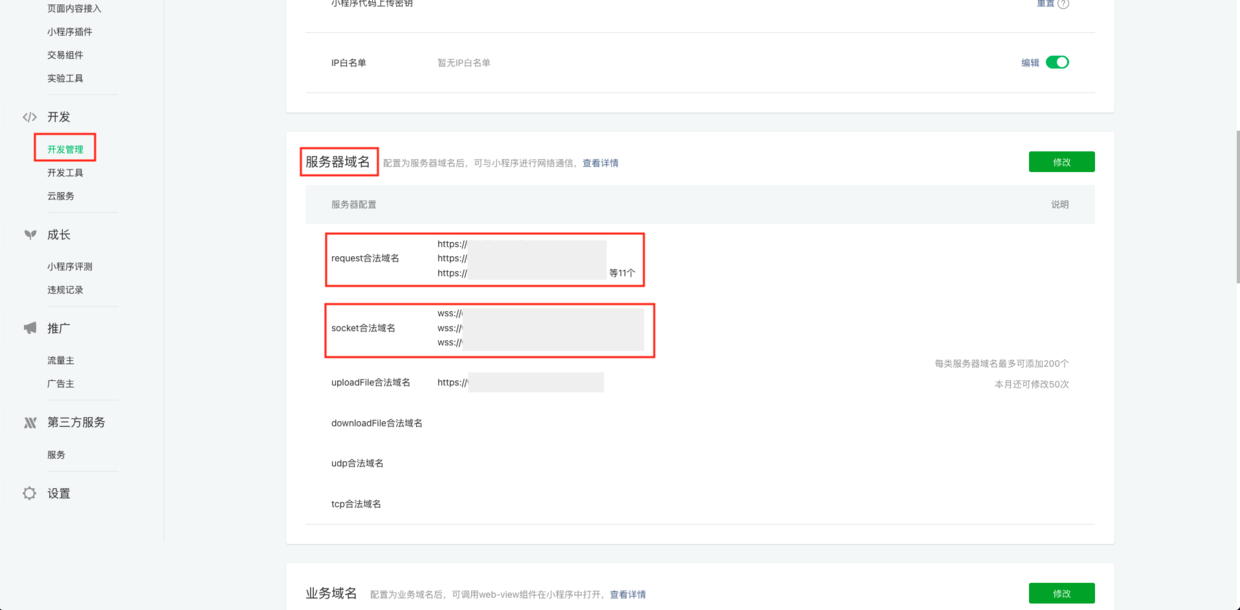
-
相关功能开启:在“小程序后台 > 开发管理 > 接口设置 > 接口权限”中,打开 实时播放音视频流 和 实时录制音视频流 功能开关。
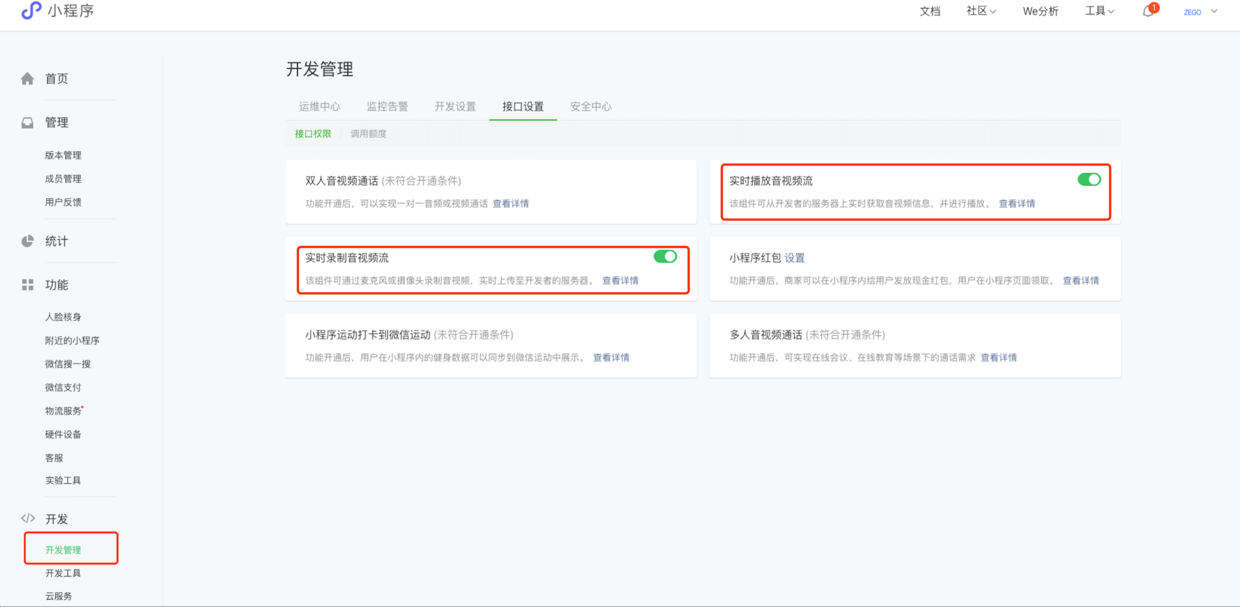
3.2 即构音视频SDK初始化
1. 创建音视频通话界面
根据音视频场景需要,为您的项目创建音视频通话的用户界面。我们推荐您在项目中添加如下元素:
- 本地预览窗口
- 远端视频窗口
- 结束按钮
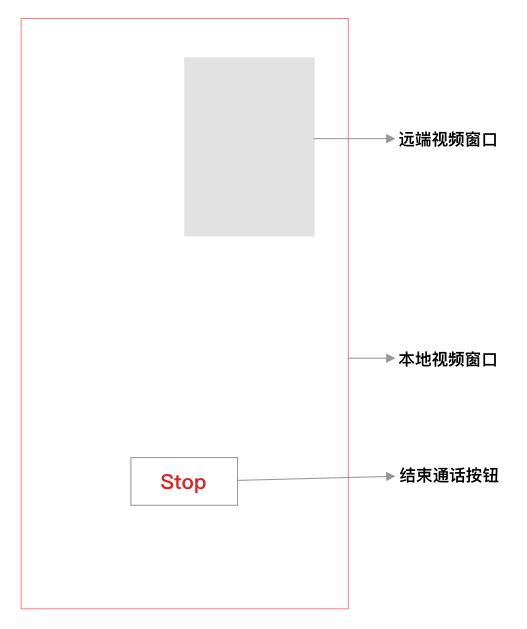
小程序推流组件 <live-pusher> 中的 "video-width" 和 "video-height" 存在兼容性问题,可能会出现设置不生效的情况。
参考界面代码:
<view wx:if="{{canShow== 1}}" class=""> <view class="containerBase"> <live-pusher class="testpusher" wx:if="{{pusher.url}}" url="{{pusher.url}}" mode="{{pusher.mode}}" autopush="{{pusher.autopush}}" enable-camera="{{pusher.enableCamera}}" enable-mic="{{pusher.enableMic}}" muted="{{!pusher.enableMic}}" enable-agc="{{pusher.enableAgc}}" enable-ans="{{pusher.enableAns}}" zoom="{{pusher.enableZoom}}" min-bitrate="{{pusher.minBitrate}}" max-bitrate="{{pusher.maxBitrate}}" video-width="{{pusher.videoWidth}}" video-height="{{pusher.videoHeight}}" beauty="{{pusher.beautyLevel}}" whiteness="{{pusher.whitenessLevel}}" orientation="{{pusher.videoOrientation}}" device-position="{{pusher.frontCamera}}" remote-mirror="{{pusher.enableRemoteMirror}}" local-mirror="{{pusher.localMirror}}" background-mute="{{pusher.enableBackgroundMute}}" audio-quality="{{pusher.audioQuality}}" audio-volume-type="{{pusher.audioVolumeType}}" audio-reverb-type="{{pusher.audioReverbType}}" waiting-image="{{pusher.waitingImage}}" beauty-style="{{pusher.beautyStyle}}" filter="{{pusher.filter}}" bindstatechange="onPushStateChange" bindaudiovolumenotify="bindaudiovolumenotify" bindnetstatus="onPushNetStateChange" waiting-image="https://storage.zego.im/downloads/pause_publish.png"></live-pusher> <live-player wx:for="{{playerList}}" wx:key="streamID" id="{{item.id}}" src= "{{item.url}}" mode= "RTC" autoplay= "{{item.autoplay}}" mute-audio= "{{item.muteAudio}}" mute-video= "{{item.muteVideo}}" orientation= "{{item.orientation}}" object-fit= "{{item.objectFit}}" min-cache= "{{item.minCache}}" max-cache= "{{item.maxCache}}" sound-mode= "{{item.soundMode}}" enable-recv-message= "{{item.enableRecvMessage}}" auto-pause-if-navigate= "{{item.autoPauseIfNavigate}}" auto-pause-if-open-native= "{{item.autoPauseIfOpenNative}}" enable-metadata="true" bindmetadatachange="binddatachange" bindstatechange="onPlayStateChange" bindnetstatus="onPlayNetStateChange"></live-player> </view> <view class="index-container"> <view class='input-container'> <input value="{{roomID}}" bindinput="bindKeyInput" placeholder="请输入房间 ID" placeholder-style='color: #b3b3b3; font-size: 14px;' class="room-input" /> <text class="tip"></text> </view> <view class="button-container"> <button bindtap="openRoom" data-role="1" data-option="videoAndAudio" hover-class="none" class="openRoom"> 加入房间(推流) </button> <button bindtap="logout" hover-class="none">退出房间</button> </view> </view> </view> <view class="settings"> <button wx:if="{{canShow==0}}" open-type="openSetting" bindopensetting="settingCallback"> 授权使用摄像头和麦克风 </button> </view> 2. 创建音视频SDK引擎
创建 ZegoExpressEngine 引擎实例,将申请到的 AppID 传入参数 “appID”,将获取到的 Server 地址传入参数 “server”。
// 初始化实例 zg = new ZegoExpressEngine(appID, server); 如果需要注册回调,开发者可根据实际需要,实现 ZegoEvent 中的某些方法,创建引擎后可通过调用 on 接口设置回调。
zg.on('roomStateUpdate', (roomID, state, errorCode, extendedData) => { if (state == 'DISCONNECTED') { // 与房间断开了连接 // ... } if (state == 'CONNECTING') { // 与房间尝试连接中 // ... } if (state == 'CONNECTED') { // 与房间连接成功 // ... } }) 3.3 登录音视频房间
1. 获取房间登录 Token
登录房间需要用于验证身份的 Token,获取方式请参考 用户权限控制。如需快速调试,建议使用控制台生成的临时 Token,生成临时 Token 的具体操作请参考 控制台 - 项目管理。
2. 登录音视频房间
您可以调用 SDK 的 loginRoom 接口,传入房间 ID 参数 “roomID”、“token” 和用户参数 “user”,登录房间。您可通过监听 roomStateUpdate 回调实时监控自己在本房间内的连接状态,具体请参考 4.1 常见通知回调 中的“4.1.1 我在房间内的连接状态变化通知”。
roomID 和 user 的参数由您本地生成,但是需要满足以下条件:
- 同一个 AppID 内,需保证 “roomID” 全局唯一。
- 同一个 AppID 内,需保证 “userID” 全局唯一,建议开发者将 “userID” 与自己业务的账号系统进行关联。
为避免错过任何通知,您需要在登录房间前先设置所有的监听回调(如房间状态、用户状态、流状态、推拉流状态等),具体请参考 4.1 常见通知回调 。
// 登录房间,成功则返回 true const result = await zg.loginRoom(roomID, token, {userID, userName}); 3.4 将自己的音视频流推送到 ZEGO 即构音视频云
3.4.1 初始化小程序组件实例
调用 initContext 接口初始化小程序组件。
小程序组件中用于存储推流属性 pusher 和拉流属性列表 playerList 两个字段需要传给 SDK,SDK 后续将通过传入的两个字段对相应的推拉流作状态及视图更新处理。
- pusher 字段中的属性值请参考 ZegoWxPusherAttributes。
- playerlist 字段中的属性值请参考 ZegoWxPlayerAttributes。
zg.initContext({ wxContext: this, pushAtr: "pusher", // 对象名,对象属性与 live-pusher 中的属性为映射关系 playAtr: "playerList" // 对象名,对象属性与 live-player 中的属性为映射关系 }) 即构音视频SDK 在内部会对推拉流实例进行操作以及视图更新,开发者无需保存推拉流实例和调用小程序 setData 接口更新视图,避免与 SDK 发生冲突。后续可通过 getPusherInstance 和 getPlayerInstance 接口获取推拉流实例。
3.4.2 创建对应业务场景的 WXML
根据您的业务场景需求,编写 WXML 文件,创建推拉流组件 <live-pusher> 和 <live-player>。
- <live-pusher> 组件用于小程序的实时推送音视频流功能。
- <live-player> 组件用户小程序的实时播放音视频流功能。
WXML 的具体含义与用法请参考微信官网文档中的介绍 WXML。
WXML 中的 pusher 与 playerList,必须与初始化小程序组件 initContext 中定义的这两个字段属性名保持一致,后续 SDK 调用推拉流接口之后才能正确地进行状态及视图更新。
bindstatechange 表示播放状态变化事件;bindaudiovolumenotify 表示播放音量大小通知;bindnetstatus 表示网络状态通知。
<live-pusher class="testpusher" wx:if="{{pusher.url}}" url="{{pusher.url}}" mode="{{pusher.mode}}" autopush="{{pusher.autopush}}" enable-camera="{{pusher.enableCamera}}" enable-mic="{{pusher.enableMic}}" muted="{{!pusher.enableMic}}" enable-agc="{{pusher.enableAgc}}" enable-ans="{{pusher.enableAns}}" enable-ear-monitor="{{pusher.enableEarMonitor}}" auto-focus="{{pusher.enableAutoFocus}}" zoom="{{pusher.enableZoom}}" min-bitrate="{{pusher.minBitrate}}" max-bitrate="{{pusher.maxBitrate}}" video-width="{{pusher.videoWidth}}" video-height="{{pusher.videoHeight}}" beauty="{{pusher.beautyLevel}}" whiteness="{{pusher.whitenessLevel}}" orientation="{{pusher.videoOrientation}}" aspect="{{pusher.videoAspect}}" device-position="{{pusher.frontCamera}}" remote-mirror="{{pusher.enableRemoteMirror}}" local-mirror="{{pusher.localMirror}}" background-mute="{{pusher.enableBackgroundMute}}" audio-quality="{{pusher.audioQuality}}" audio-volume-type="{{pusher.audioVolumeType}}" audio-reverb-type="{{pusher.audioReverbType}}" waiting-image="{{pusher.waitingImage}}" beauty-style="{{pusher.beautyStyle}}" filter="{{pusher.filter}}" bindstatechange="onPushStateChange" bindaudiovolumenotify="bindaudiovolumenotify" bindnetstatus="onPushNetStateChange" waiting-image="https://storage.zego.im/downloads/pause_publish.png"> </live-pusher> <live-player wx:for="{{playerList}}" wx:key="streamID" id="{{item.id}}" src= "{{item.url}}" mode= "RTC" autoplay= "{{item.autoplay}}" mute-audio= "{{item.muteAudio}}" mute-video= "{{item.muteVideo}}" orientation= "{{item.orientation}}" object-fit= "{{item.objectFit}}" min-cache= "{{item.minCache}}" max-cache= "{{item.maxCache}}" sound-mode= "{{item.soundMode}}" enable-recv-message= "{{item.enableRecvMessage}}" auto-pause-if-navigate= "{{item.autoPauseIfNavigate}}" auto-pause-if-open-native= "{{item.autoPauseIfOpenNative}}" enable-metadata="true" bindmetadatachange="binddatachange" bindstatechange="onPlayStateChange" bindnetstatus="onPlayNetStateChange"> </live-player> 3.4.3 推送音视频流到 ZEGO 即构音视频云
必须完成初始化小程序组件实例和创建业务场景的 WXML 之后,才能调用 SDK 接口创建推流和拉流实例。
用户调用 SDK 的 createPusher 接口创建推流实例,并通过调用实例对象上的 start 接口,传入流 ID 参数 “streamID”。您可通过监听 publisherStateUpdate 回调知晓推流是否成功,具体请参考 4.1 常见通知回调 中的“4.1.4 用户推送音视频流的状态通知”。
“streamID” 由您本地生成,但是需要保证:
- 同一个 AppID 下,“streamID” 全局唯一。如果同一个 AppID 下,不同用户各推了一条 “streamID” 相同的流,后推流的用户推流失败。
- “streamID” 长度不超过 256 字节的字符串。仅支持数字,英文字符和 “~”,“!”,“@”,“$”,“%”,“^”,“&”,“*”,“(”,“)”,“_”,“+”,“=”,“-”,“`”,“;”,“’”,“,”,“.”,“<”,“>”,“/”,“”。
// 推流方登录房间成功后触发推流 const pusher = zg.createPusher(); pusher.start("streamID_xxx"); 3.5 拉取其他用户的音视频
进行视频通话时,我们需要拉取到其他用户的音视频。
用户先调用 getPlayerInstance接口,根据传入的流 ID 参数 “streamID”,获取 streamID 对应的拉流实例,然后通过调用拉流实例对象的 play 接口开始拉流。您可通过监听 playerStateUpdate 回调知晓是否成功拉取音视频,具体请参考 4.1 常见通知回调 中的“4.1.5 用户拉取音视频流的状态通知”。
远端用户推送的 “streamID” 可以从 roomStreamUpdate 回调中获得,具体回调设置请参考 4.1 常见通知回调 中的“4.1.3 房间内流状态变更的通知”。
// 在 SDK 的回调 roomStreamUpdate 中获取拉流 streamID // 当用户加入或离开房间时,该事件被触发 zg.on("roomStreamUpdate", (roomID, updateType, streamList) => { console.log("roomStreamUpdate", roomID, updateType, streamList); if (updateType === "ADD") { streamList.forEach(i => { zg.getPlayerInstance(i.streamID).play(); }) } else { streamList.forEach(i => { zg.getPlayerInstance(i.streamID).stop(); }) } }); 4 小程序音视频通话的常用功能
4.1 常见音视频房间通知回调
4.1.1 我在房间内的连接状态变化通知
roomStateUpdate:本地调用 loginRoom 加入房间时,您可通过监听该回调实时监控自己在本房间内的连接状态。
用户可以在回调中根据不同状态处理业务逻辑。
zg.on('roomStateUpdate', (roomID, state, errorCode, extendedData) => { if (state == 'DISCONNECTED') { // 与房间断开了连接 // ... } if (state == 'CONNECTING') { // 与房间尝试连接中 // ... } if (state == 'CONNECTED') { // 与房间连接成功 // ... } }) 
4.1.2 其他用户进出房间的通知
roomUserUpdate:同一房间内的其他用户进出房间时,您可通过此回调收到通知。登录房间后,当房间内有用户新增或删除时,SDK 会通过该回调通知。
只有调用 loginRoom 接口登录房间时传入 ZegoRoomConfig 配置,且 “userUpdate” 参数取值为 “true” 时,用户才能收到 roomUserUpdate 回调。
// 用户状态更新回调 zg.on('roomUserUpdate', (roomID, updateType, userList) => { console.warn( `roomUserUpdate: room ${roomID}, user ${updateType === 'ADD' ? 'added' : 'left'} `, JSON.stringify(userList), ); }); 4.1.3 房间内流状态变更的通知
roomStreamUpdate:流状态更新回调。登录房间后,当房间内有用户新推送或删除音视频流时,SDK 会通过该回调通知。
// 流状态更新回调 zg.on('roomStreamUpdate', async (roomID, updateType, streamList, extendedData) => { if (updateType == 'ADD') { // 流新增,开始拉流 } else if (updateType == 'DELETE') { // 流删除,停止拉流 } }); 4.1.4 用户推送音视频流的状态通知
- 推流状态事件
微信小程序会在 <live-pusher> 的 bindstatechange 绑定的方法中通知出推流状态事件,开发者需要:
a. 在 bindstatechange 绑定的回调函数中,调用 SDK 的 updatePlayerState 接口将推流状态事件透传给 SDK。
b. 在 SDK 的 publisherStateUpdate 回调中处理推流的开始、失败状态。
// live-pusher 绑定推流事件 onPushStateChange(e) { // 透传推流事件给 SDK zg.updatePlayerState(this.data.publishStreamID, e); }, // 推流后,服务器主动推过来的,流状态更新 // NO_PUBLISH:未推流状态,PUBLISH_REQUESTING:正在请求推流状态,PUBLISHING:正在推流状态 // state: "PUBLISHING" | "NO_PUBLISH" | "PUBLISH_REQUESTING"; zg.on("publisherStateUpdate", (result) => { console.log("publishStateUpdate", result.state); }); - 推流网络事件
微信小程序会在 <live-pusher> 的 bindnetstatus 绑定的方法中通知出推流网络事件,开发者需要在对应的小程序回调中,调用 SDK 的 updatePlayerNetStatus 接口将推流网络事件透传给 SDK。
// live-pusher 绑定网络状态事件 onPushNetStateChange(e) { //透传网络状态事件给 SDK zg.updatePlayerNetStatus(this.data.publishStreamID, e); }, // SDK 推流网络质量回调 zg.on("publishQualityUpdate", (streamID, publishStats) => { console.log("publishQualityUpdate", streamID, publishStats); }); 4.1.5 用户拉取音视频流的状态通知
- 拉流状态事件
微信小程序会在 <live-player> 的 bindstatechange 绑定的方法中通知出拉流状态事件,开发者需要:
a. 在 bindstatechange 绑定的回调函数中,调用 SDK 的 updatePlayerState 接口将拉流状态事件透传给 SDK。
b. 在 SDK 提供的 playerStateUpdate 回调中处理拉流的开始或失败状态。
// live-player 绑定的拉流事件 onPlayStateChange(e) { // 透传拉流事件给 SDK zg.updatePlayerState(e.currentTarget.id, e); }, // 服务器主动推过来的流的播放状态 // 视频播放状态通知;state: "NO_PLAY" | "PLAY_REQUESTING" | "PLAYING"; zg.on("playerStateUpdate", (result) => { console.log("playStateUpdate", result.state); }); - 拉流网络事件
微信小程序会在 <live-player> 的 bindnetstatus 绑定的方法中通知出拉流网络事件,开发者需要在对应的小程序回调中,调用 SDK 的 updatePlayerNetStatus 接口将推流网络事件透传给 SDK。
// live-player 绑定网络状态事件 onPlayNetStateChange(e) { // 透传网络状态事件给 SDK zg.updatePlayerNetStatus(playStreamID, e); }, // SDK 拉流网络质量回调 zg.on("playQualityUpdate", (playStreamID, playStats) => { console.log("playQualityUpdate", playStreamID, playStats); }); 4.2 停止fang jian音视频通话
4.2.1 停止推送/拉取音视频流
1. 停止推流
调用 SDK 的 getPusherInstance 接口获取推流实例,并调用推流实例的 stop 方法停止推流。
// 停止推流 zg.getPusherInstance().stop(); 2. 停止拉流
调用 SDK 的 getPlayerInstance 接口获取拉流实例,并调用推流实例的 stop 方法停止拉流。
// 停止拉流 zg.getPlayerInstance(streamID).stop(); 4.2.2 退出房间
调用 SDK 的 logoutRoom 接口退出房间。
zg.logoutRoom(roomID); 5 调试视频通话功能
在真机中运行项目,运行成功后,可以看到本端视频画面。
为方便体验,ZEGO 提供了一个 Web 端调试示例 ,在该页面下,输入相同的 AppID、RoomID,输入一个不同的 UserID,即可加入同一房间与真机设备互通。当成功开始音视频通话时,可以听到远端的音频,看到远端的视频画面。
6 视频通话 API 调用时序
整个推拉流过程的 API 调用时序可参考下图: